在当今数字化时代,互联网已经成为人们生活中不可或缺的一部分。无论是工作、学习还是娱乐,我们都离不开网络的支持。而要连接上互联网,使用本地连接是最常见的方法之一。本文将以教程的形式,向大家详细介绍如何使用本地连接上网,帮助大家轻松畅游互联网世界。
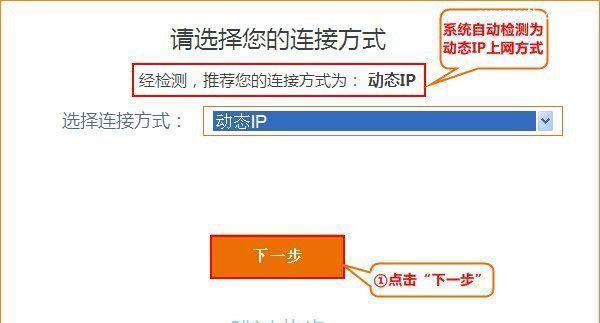
1.检查硬件连接
确保您的计算机已经正确连接了以太网线,并将其插入到计算机的以太网口或网卡上。同时,您还需要确认路由器或交换机也已经与计算机通过以太网线正确连接。
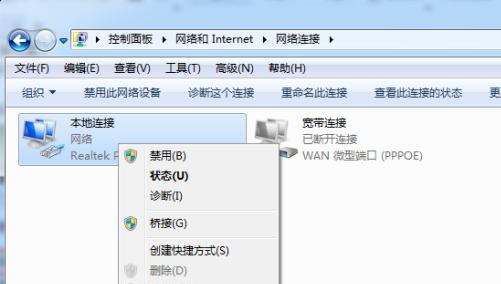
2.打开网络设置
进入计算机的控制面板,找到“网络和共享中心”选项,并点击进入。在打开的窗口中,您可以看到“更改适配器设置”的选项,点击进入以便进行下一步操作。
3.查找本地连接
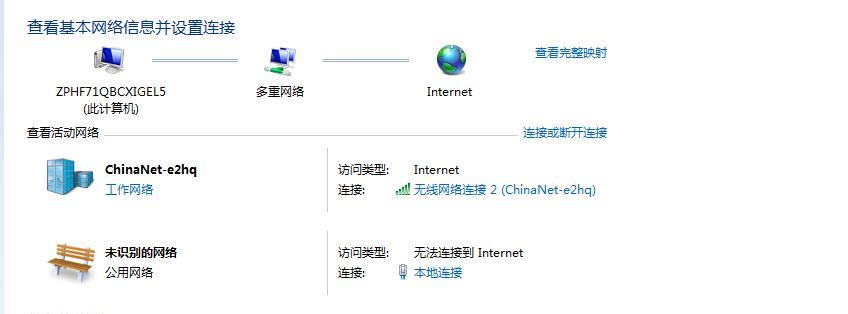
在适配器设置的窗口中,您可以看到各种网络连接的图标。找到并双击“本地连接”图标,进入本地连接的属性窗口。
4.配置IP地址
在本地连接的属性窗口中,点击“Internet协议版本4(TCP/IPv4)”并进入其属性。在打开的窗口中,选择“自动获取IP地址”和“自动获取DNS服务器地址”的选项,然后点击确定保存设置。
5.启用本地连接
回到适配器设置的窗口,右击“本地连接”图标,并选择“启用”。此时,您的计算机将开始尝试使用本地连接来连接互联网。
6.检查网络连接状态
在任务栏的右下角,您可以看到计算机的网络连接图标。双击该图标,将弹出一个窗口,显示当前网络连接的状态。确保本地连接的状态显示为“已连接”。
7.修复网络问题
如果在检查网络连接状态时发现有问题,您可以尝试点击该窗口中的“修复”按钮,系统将尝试自动修复网络问题,帮助您重新连接上互联网。
8.检查网络驱动程序更新
如果本地连接一直无法连接互联网,可能是因为您的网络驱动程序需要更新。您可以去计算机制造商的官方网站下载并安装最新的网络驱动程序。
9.重新启动路由器和计算机
有时候,网络连接问题可以通过重新启动路由器和计算机来解决。您可以先关闭计算机,然后拔掉路由器的电源线,等待几秒钟后再重新插入电源线,并等待路由器启动完成。再启动计算机。
10.防火墙设置
如果您的计算机上安装了防火墙软件,可能会阻止本地连接连接互联网。您可以进入防火墙设置,将本地连接添加到信任列表或关闭防火墙。
11.检查网络供应商的连接状态
如果以上步骤都没有解决问题,可能是您所使用的网络供应商出现了网络故障。您可以联系网络供应商,咨询他们的连接状态是否正常。
12.检查网线和设备连接
有时候,网线可能会出现损坏或者松动的情况,导致本地连接无法正常连接互联网。您可以检查网线是否插紧,并尝试更换另一根网线进行测试。
13.重新安装网络适配器驱动程序
如果您的计算机上的网络适配器出现了问题,可能需要重新安装其驱动程序。您可以在计算机制造商的官方网站或者适配器制造商的官方网站下载最新的驱动程序,并按照说明进行安装。
14.使用网络故障排除工具
如果您对计算机的网络设置和故障排除不太了解,可以使用一些网络故障排除工具,如Windows系统自带的网络诊断工具,来帮助您找出问题所在并解决。
15.寻求专业帮助
如果您经过以上步骤仍然无法使用本地连接上网,可能是有更复杂的问题存在。这时,您可以寻求专业人士的帮助,比如联系计算机维修中心或咨询网络服务提供商。
通过本文的详细教程,相信大家已经掌握了使用本地连接上网的方法。不论是在家中还是办公场所,只要按照以上步骤进行操作,即可轻松连接上互联网,享受无限的信息和便利。在遇到连接问题时,可以按照故障排除的步骤逐一检查,一般情况下都能找到解决方案。如有需要,请随时寻求专业人士的帮助。愿您畅游互联网世界,尽享网络带来的便利和乐趣!
























